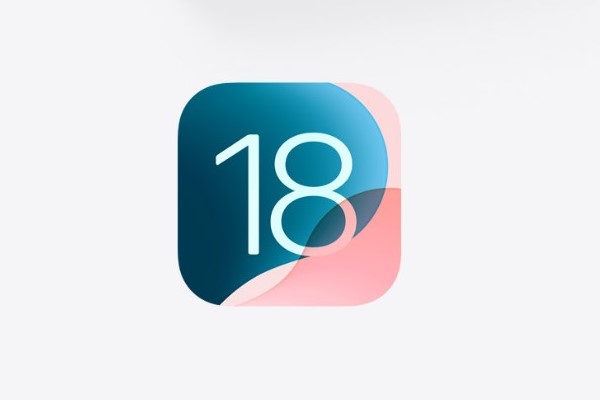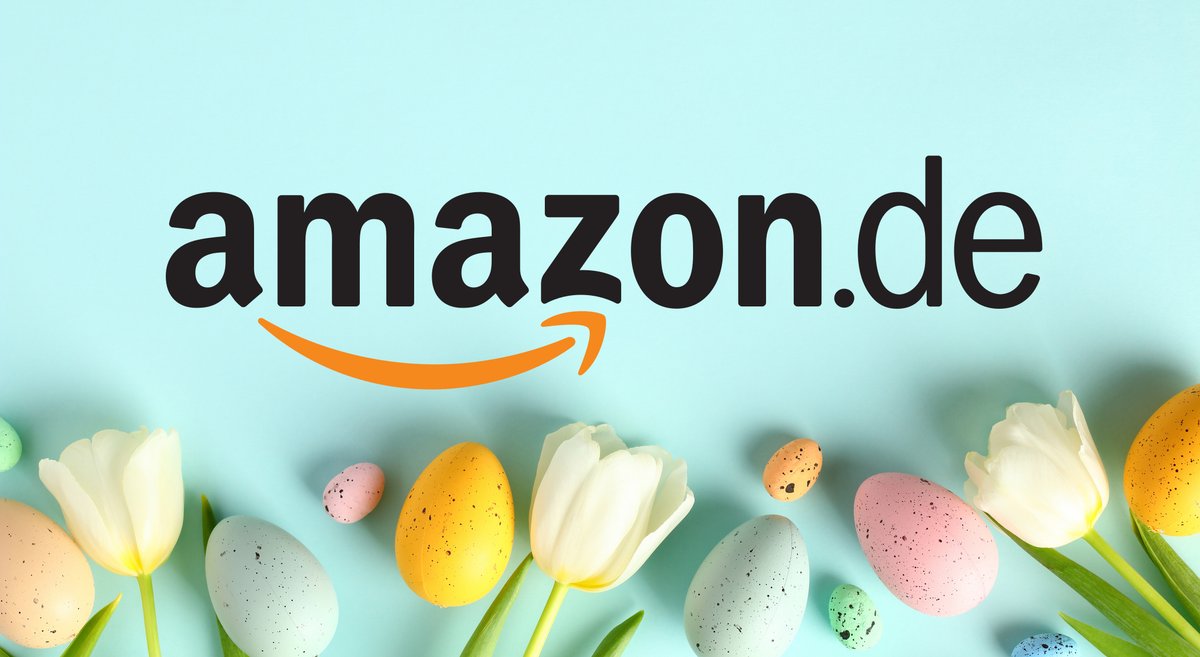Gmail: Alle Mails löschen (PC & App)
Wenn ihr euer Gmail-Postfach einmal gründlich aufräumen wollt, könnt ihr in den verschiedenen Ordnern auch alle Mails markieren und löschen. Wie das genau funktioniert und was ihr dabei beachten müsst, zeigen wir euch hier.

Wenn ihr euer Gmail-Postfach einmal gründlich aufräumen wollt, könnt ihr in den verschiedenen Ordnern auch alle Mails markieren und löschen. Wie das genau funktioniert und was ihr dabei beachten müsst, zeigen wir euch hier.
Wenn euer Googlemail-Postfach vor Nachrichten bald überquillt, könnt ihr auch einfach alle Mails in einem Ordner (Posteingang, Postausgang etc.) auf einmal löschen. Wer jedoch einfach alle markiert und dann auf Löschen klickt, bemerkt schnell, dass gar nicht alle E-Mails gelöscht werden.
Warnung: Wenn ihr Mails in Unterordnern (Labels) einordnet, werden diese ebenfalls gelöscht, wenn ihr die Nachrichten aus eurem „Posteingang“ oder unter „Alle Nachrichten“ löscht!
Am PC: Alle Mails von Gmail löschen
Um alle Mails eines bestimmten Ordners wie dem „Posteingang“, „Postausgang“ oder „Alle Nachrichten“ zu löschen, geht ihr einfach wie folgt vor:Öffnet Gmail in einem neuen Tab eures Browsers und loggt euch ein, falls noch nicht geschehen. Öffnet den entsprechenden Ordner (in unserem Beispiel der „Posteingang“), in welchem ihr alle Mails löschen wollt. Klickt oben links auf das Auswahl-Tool (Kasten) und wählt „Alle“ aus. Jedoch sind jetzt nicht alle E-Mails des Ordners markiert, sondern nur die, die auf der ersten Seite angezeigten werden. Um wirklich alle E-Mails eures Postfachs auszuwählen, klickt oben auf den Link „Alle X Konversationen in ‚Posteingang‘ auswählen“.
Jedoch sind jetzt nicht alle E-Mails des Ordners markiert, sondern nur die, die auf der ersten Seite angezeigten werden. Um wirklich alle E-Mails eures Postfachs auszuwählen, klickt oben auf den Link „Alle X Konversationen in ‚Posteingang‘ auswählen“. Nun sollte oben „Alle X Konversationen in ‚Posteingang‘ sind ausgewählt“ stehen. Klickt auf das Mülleimer-Symbol „Löschen“. Google fragt vor dem Löschvorgang, ob ihr sicher seid, die ausgewählten Nachrichten zu löschen. Klickt auf den Button „OK“, wenn ihr einverstanden seid.
Nun sollte oben „Alle X Konversationen in ‚Posteingang‘ sind ausgewählt“ stehen. Klickt auf das Mülleimer-Symbol „Löschen“. Google fragt vor dem Löschvorgang, ob ihr sicher seid, die ausgewählten Nachrichten zu löschen. Klickt auf den Button „OK“, wenn ihr einverstanden seid.
In der App: Alle Mails löschen
In der Gmail-App für Android und iOS ist es nicht ganz so komfortabel. Dennoch könnt ihr auch hier schnell alle Mails löschen. Geht dafür wie folgt vor:Öffnet die Gmail-App auf eurem Mobilgerät und navigiert zum jeweiligen Postfach oder Ordner. Haltet den Finger auf der ersten Mail gedrückt, bis diese markiert wird. Wischt nun mehrfach herunter bis ihr an das Ende eures Mail-Verlaufs kommt. Tippt oben links auf das Kästchen vor „Alle auswählen“. Abschließend drückt ihr auf das Mülleimer-Symbol.
Wenn ihr bei dem Vorgang doch eine Nachricht gelöscht habt, die ihr eigentlich aufbewahren wolltet, habt ihr standardmäßig 30 Tage Zeit, um die Mail aus dem Papierkorb von Gmail zu fischen. Sollte euch das erst später auffallen, ist die Mail leider unwiderruflich gelöscht. In diesem Fall könnt ihr höchstens den Versender darum bitten, euch die Mail erneut zu schicken, falls dieser sie noch gespeichert hat.Link




,regionOfInterest=(1288,774)&hash=42bd549e35b2306175311ff43f8230b69f0ef906b11dead24d282ac7dac0ea62#)



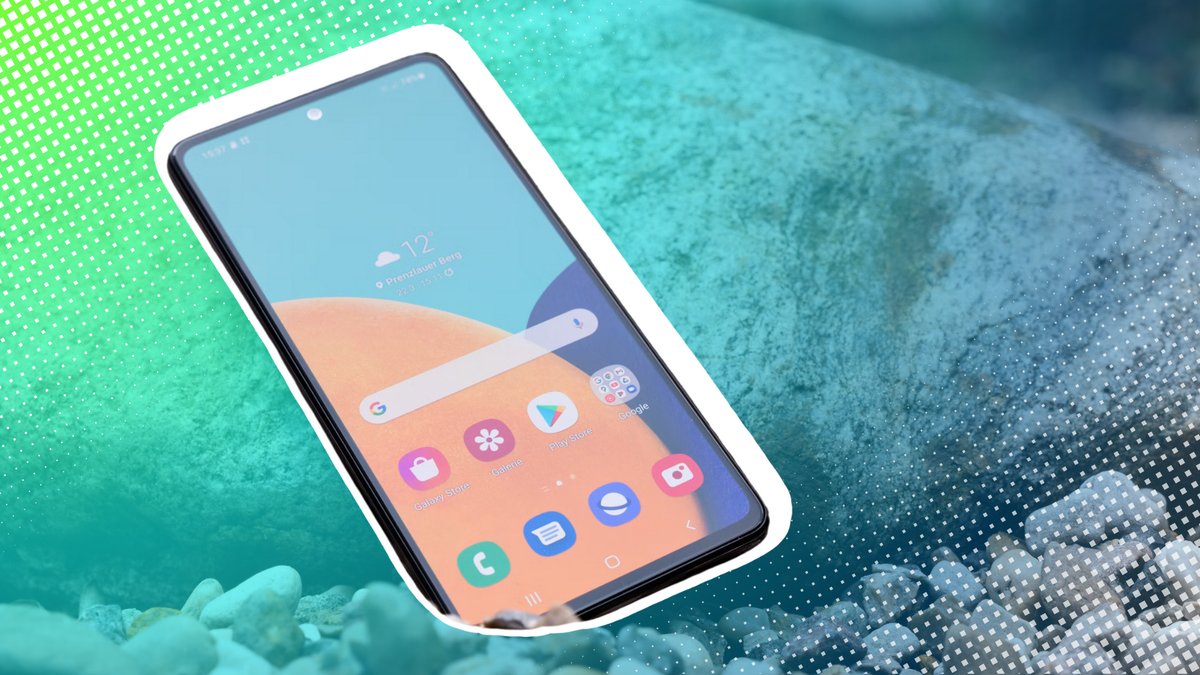
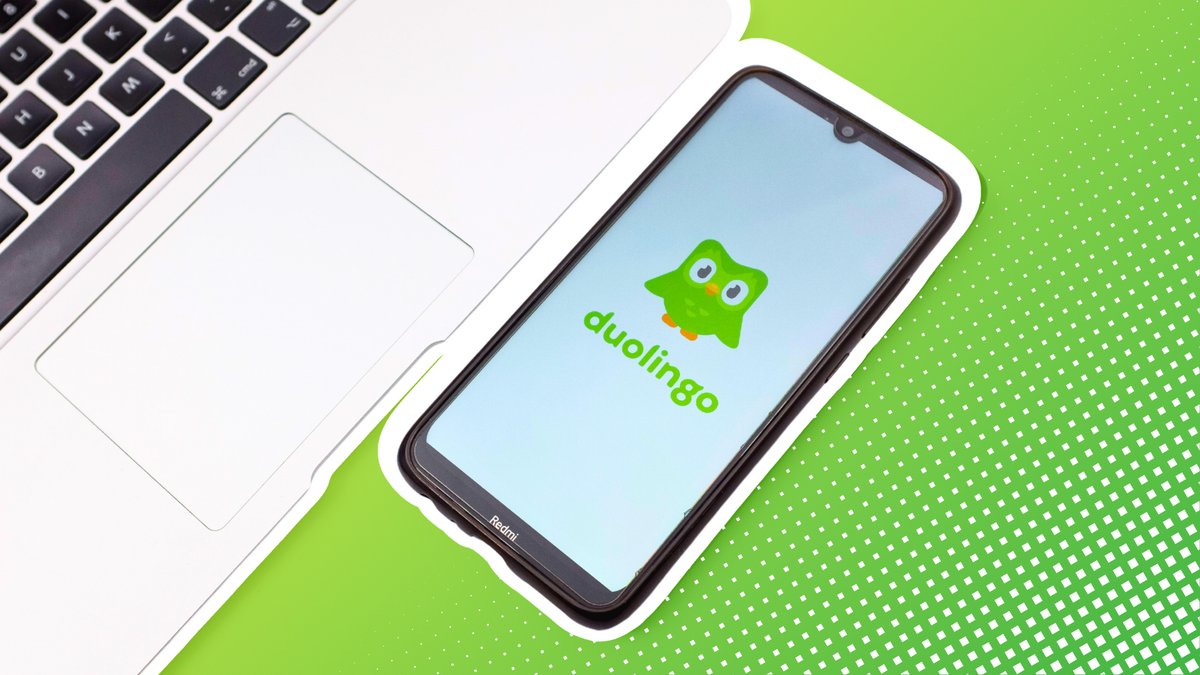
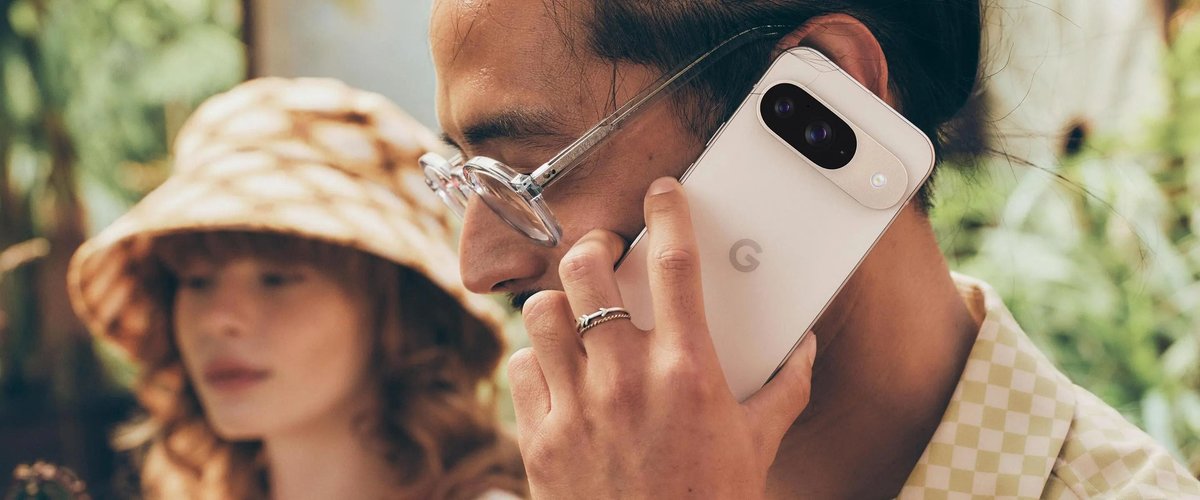



















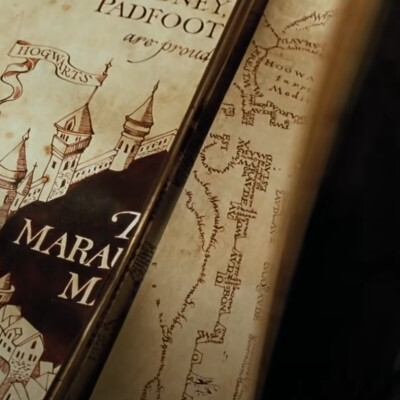










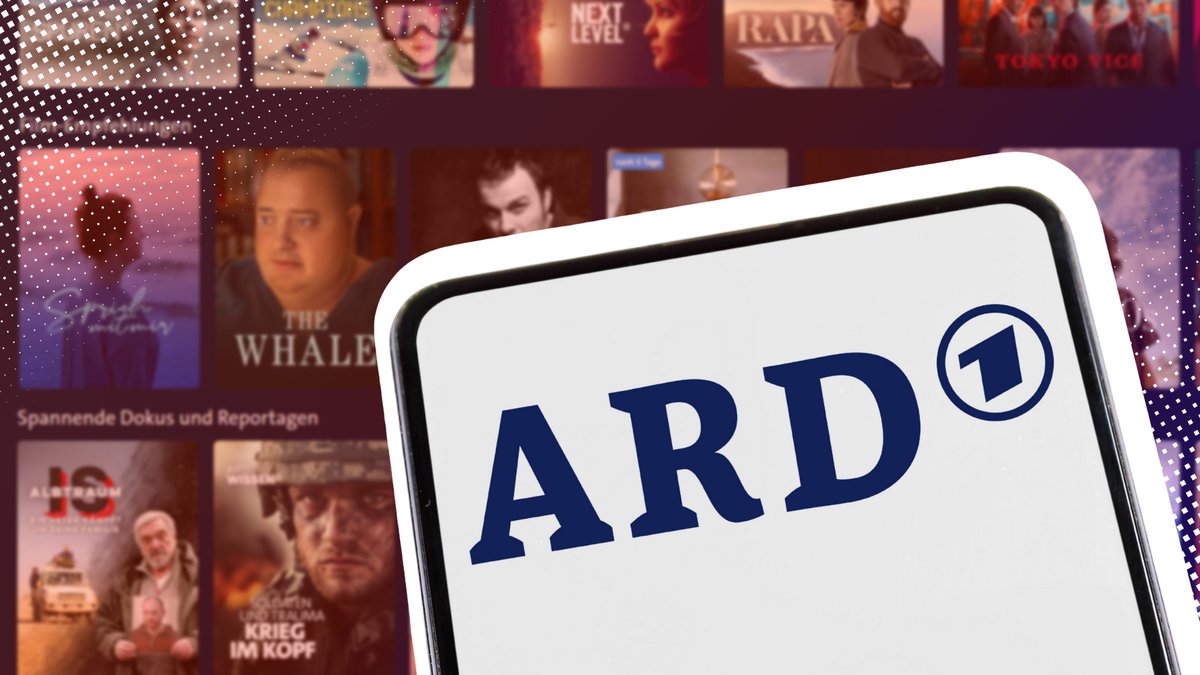

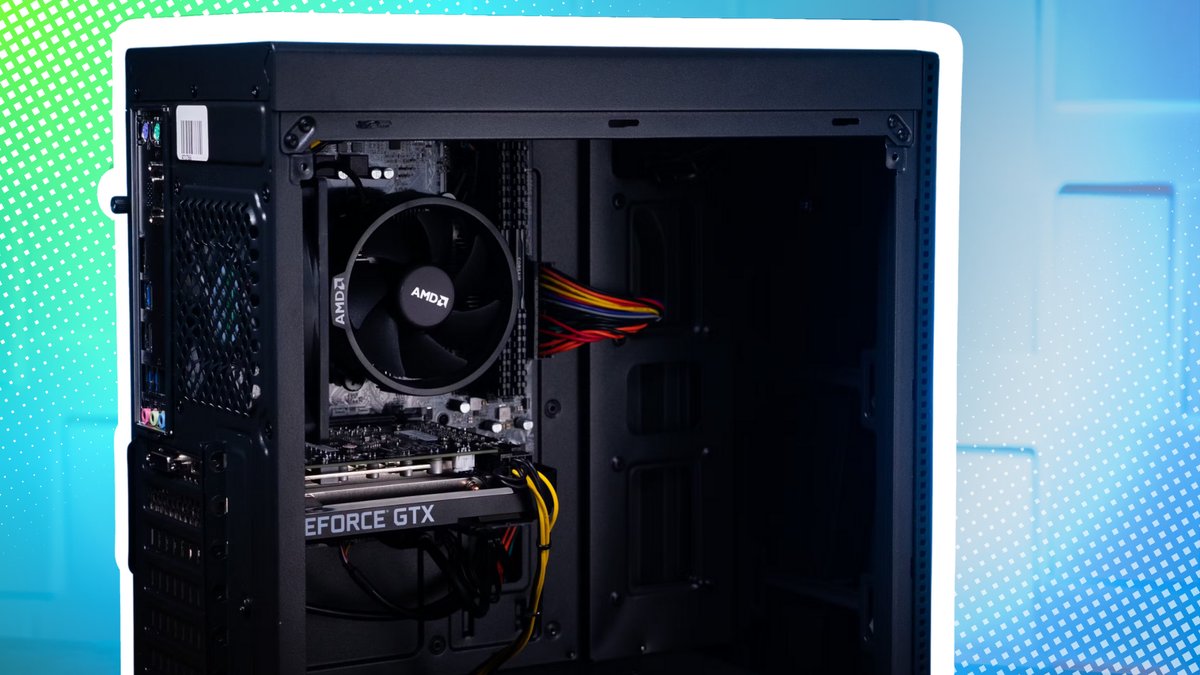














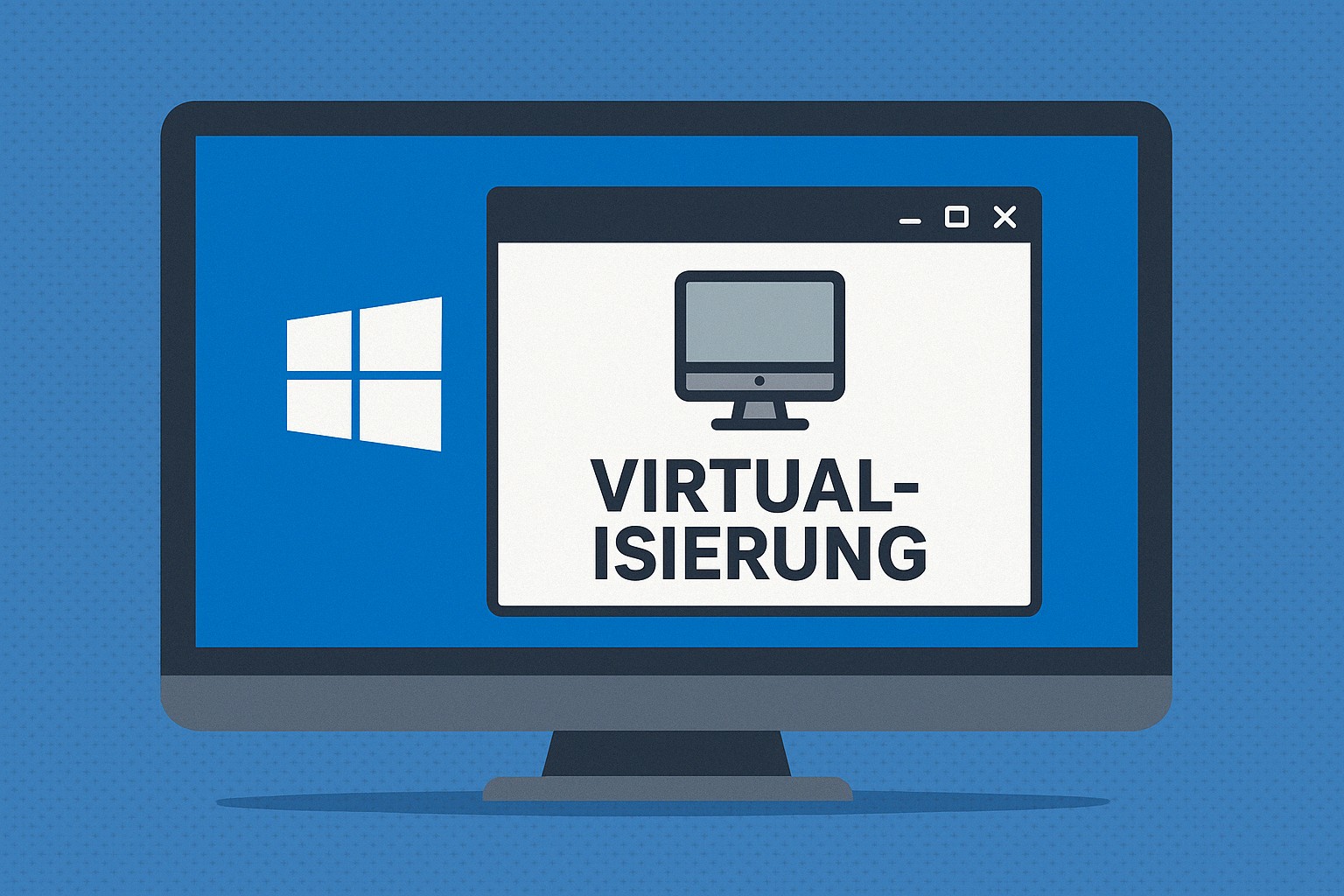

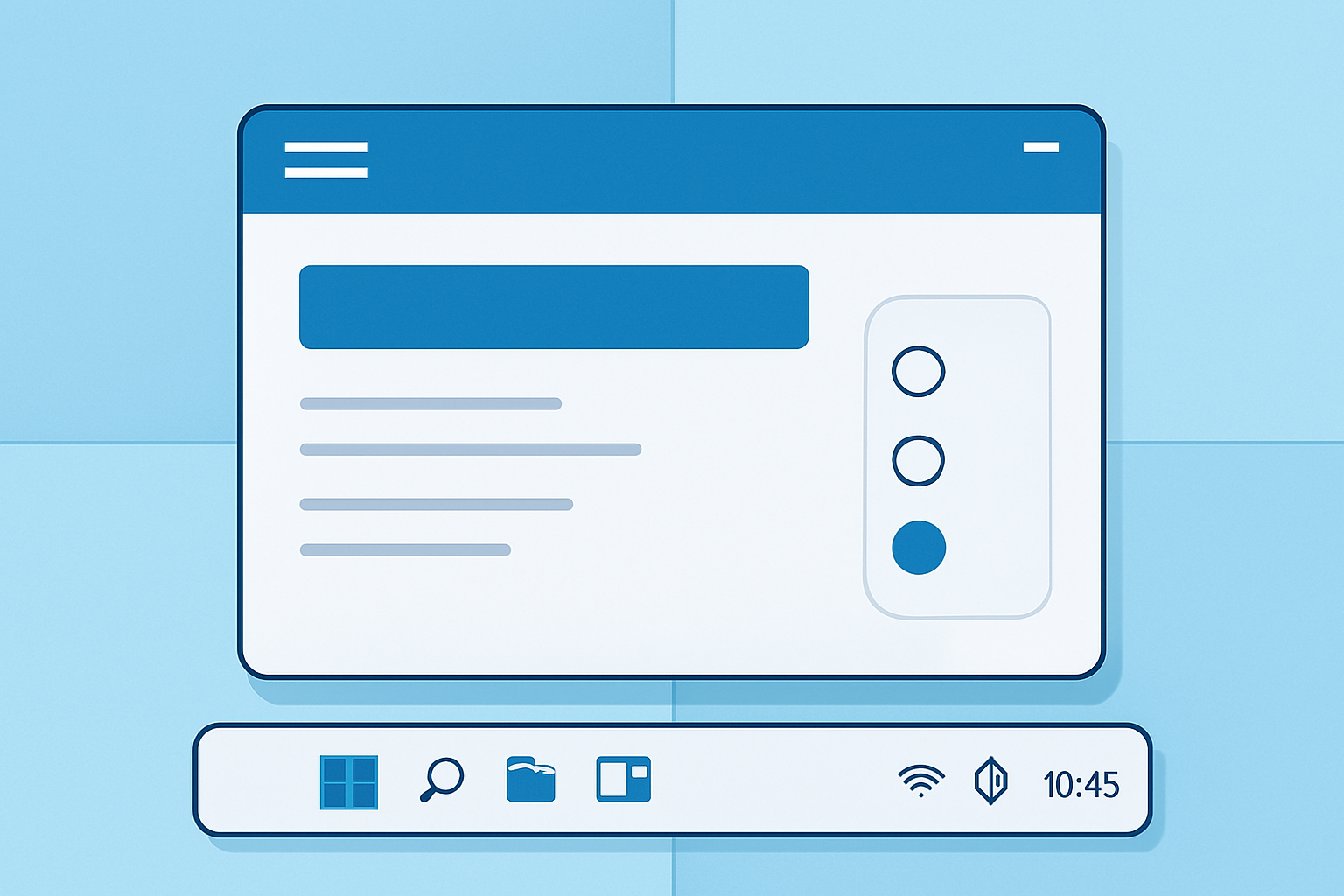




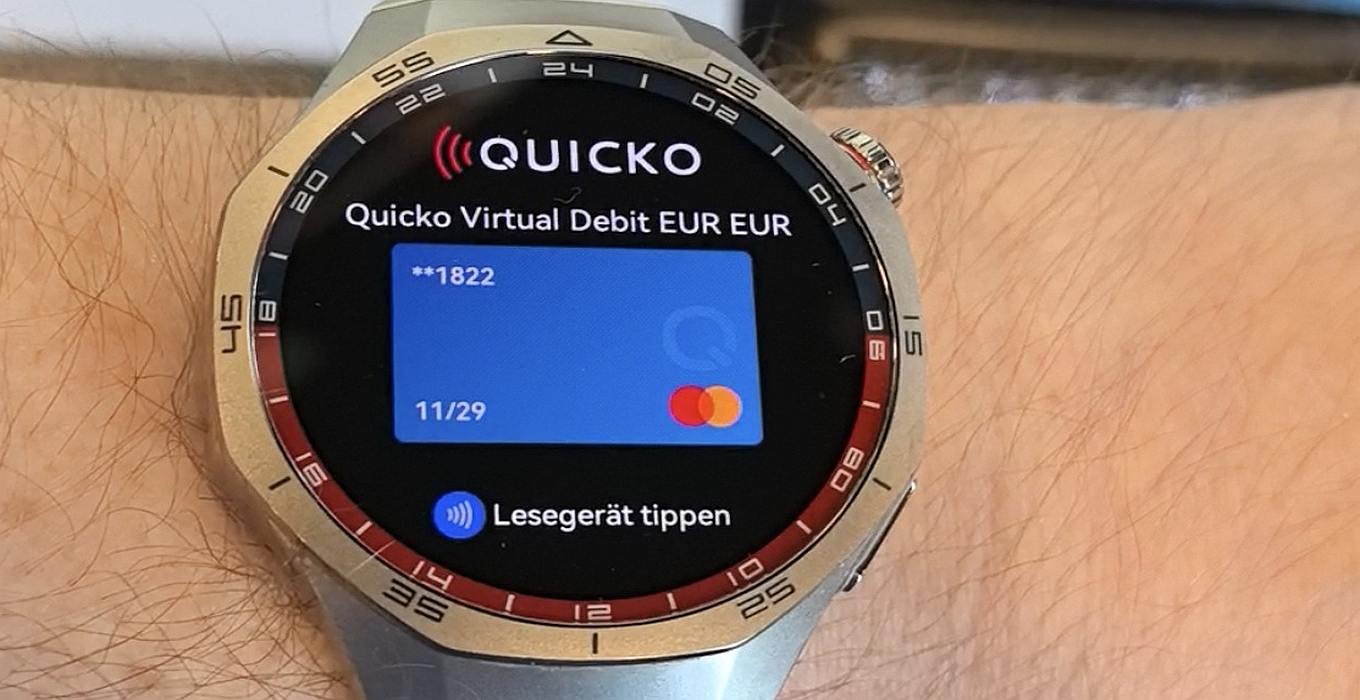





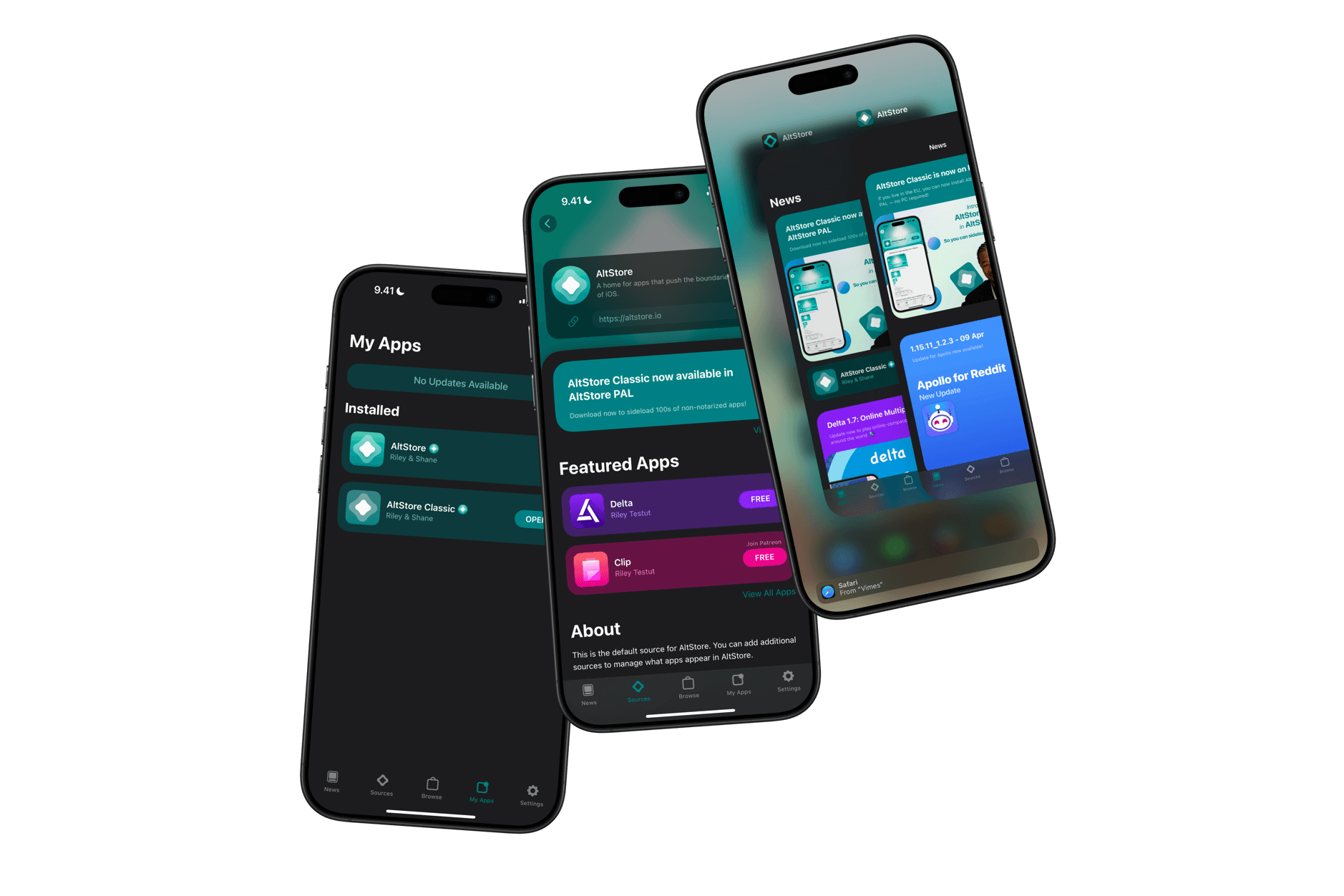
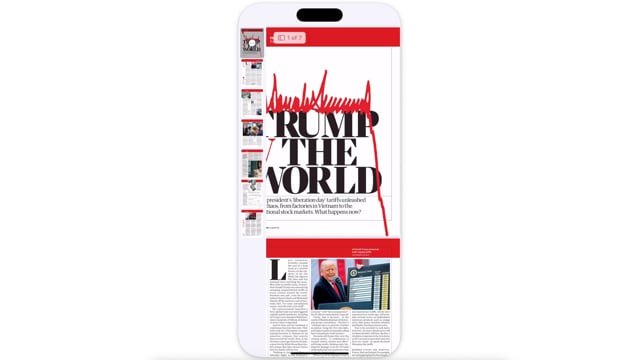







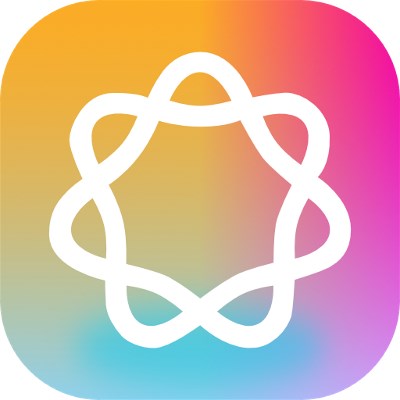


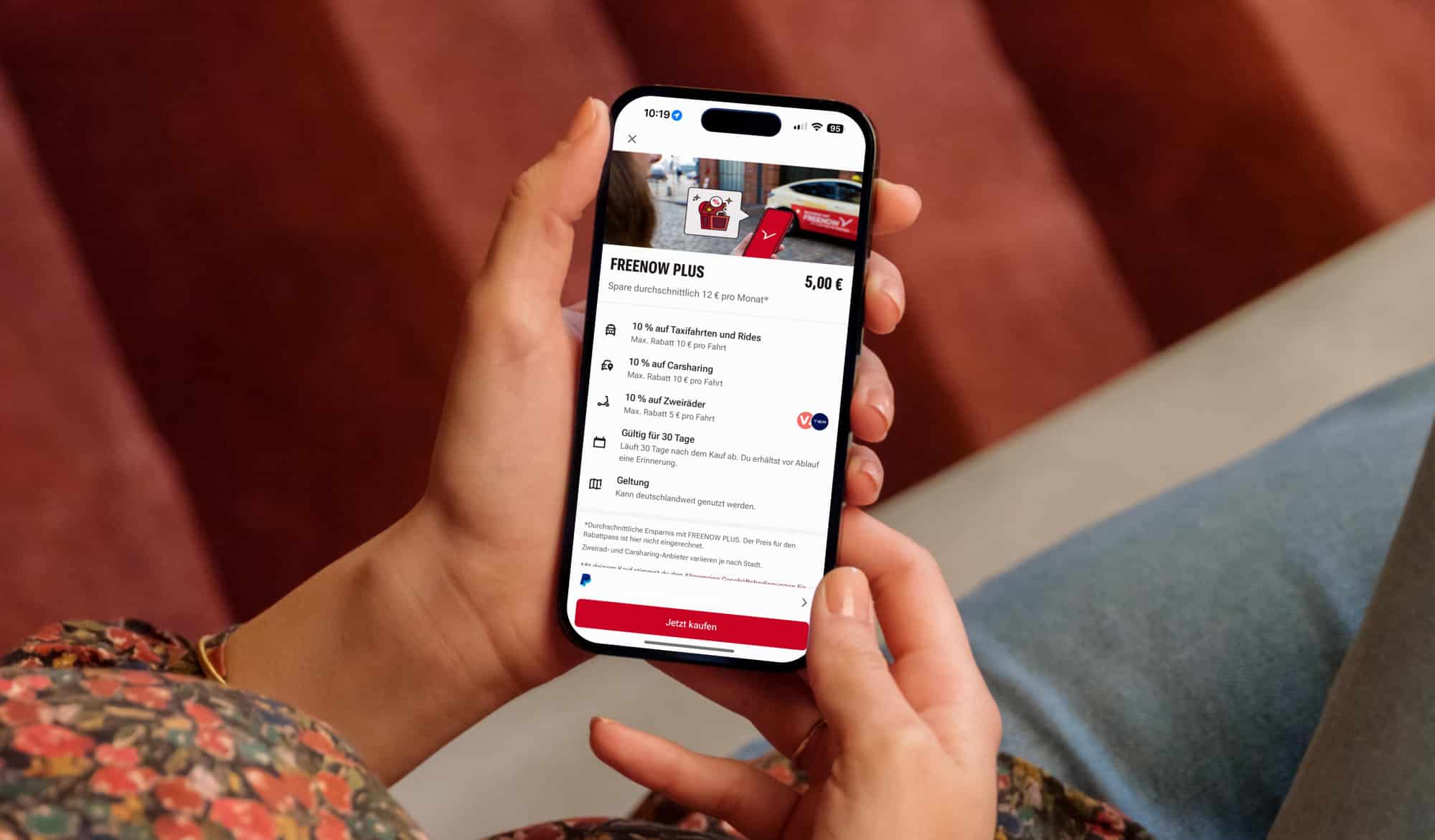




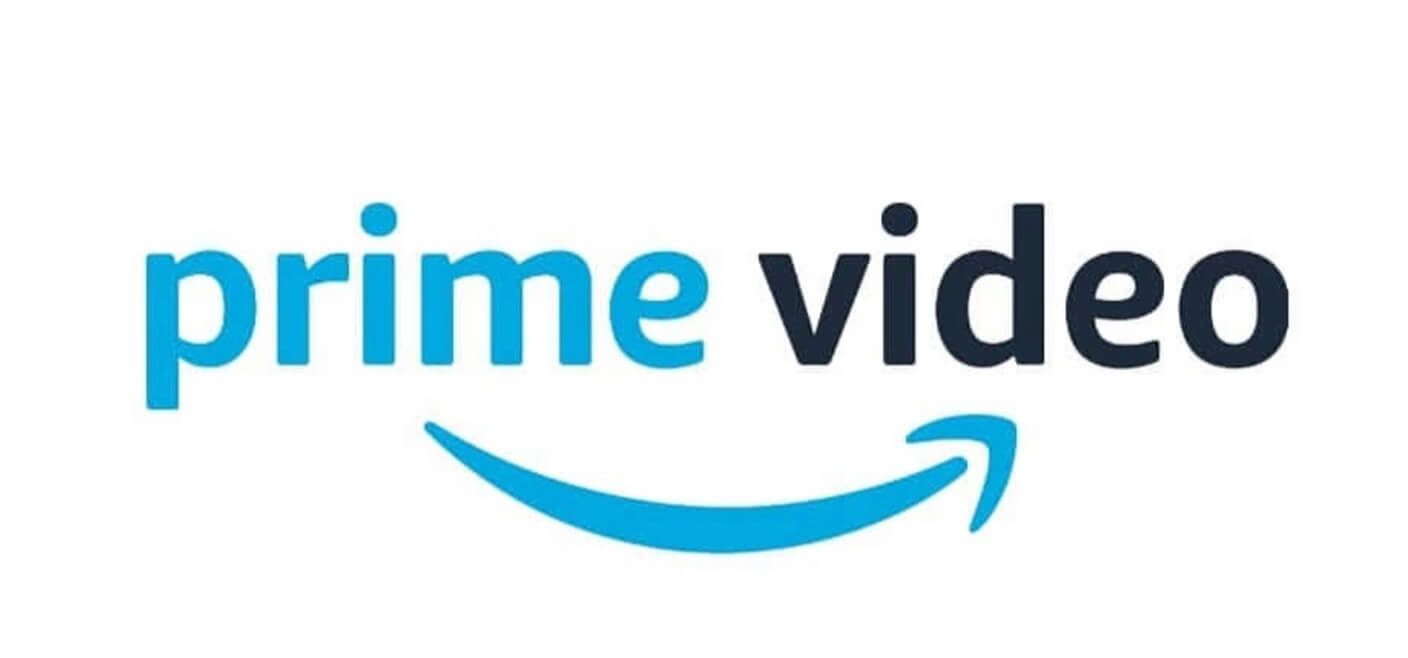
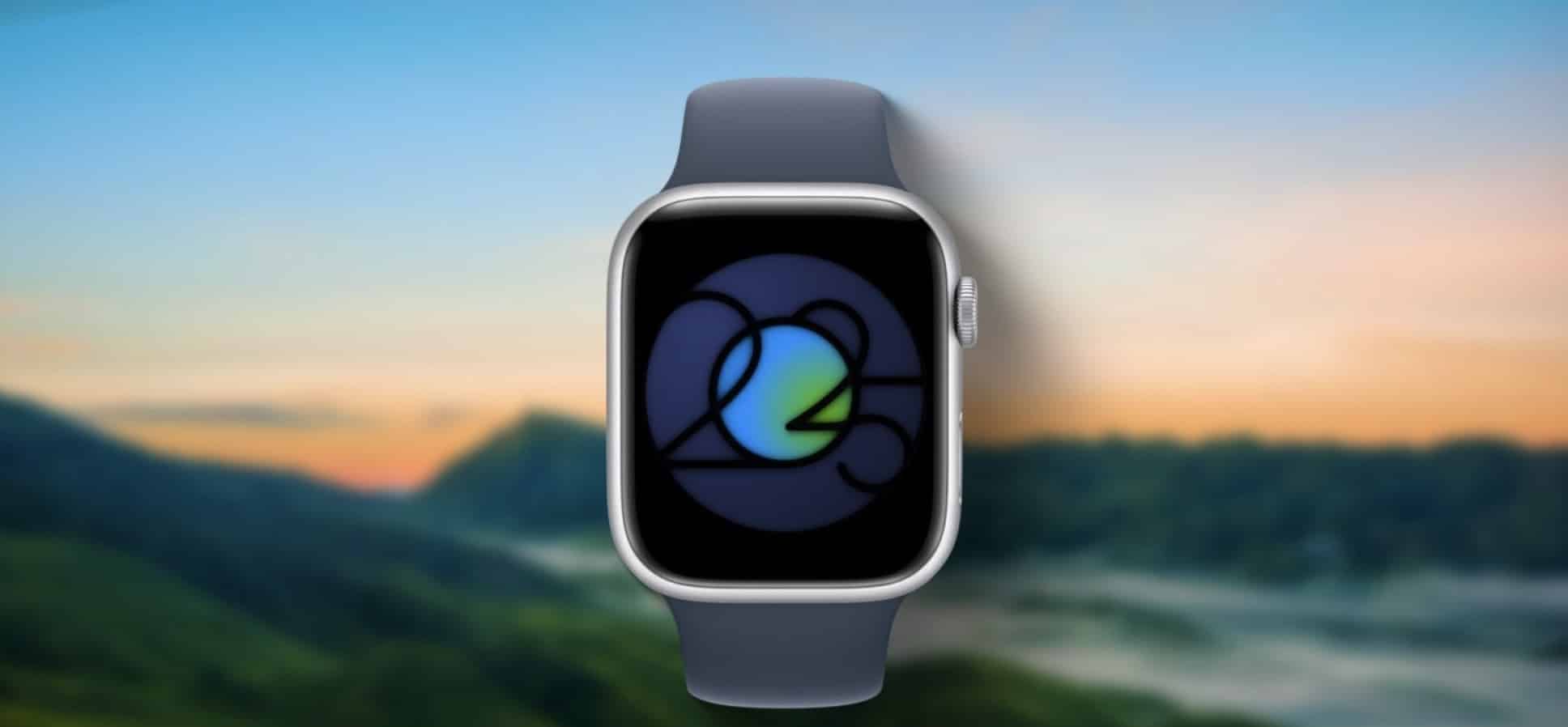








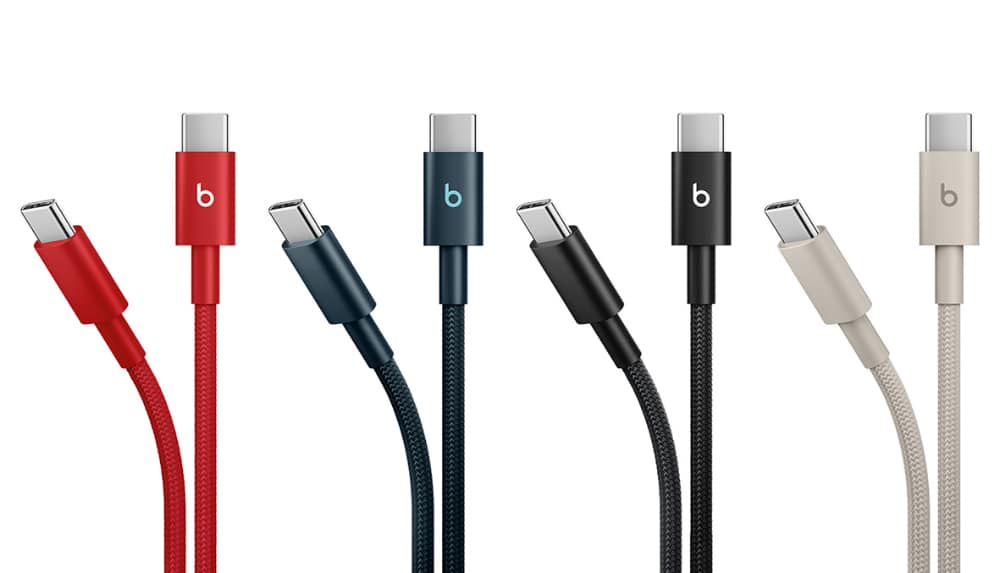

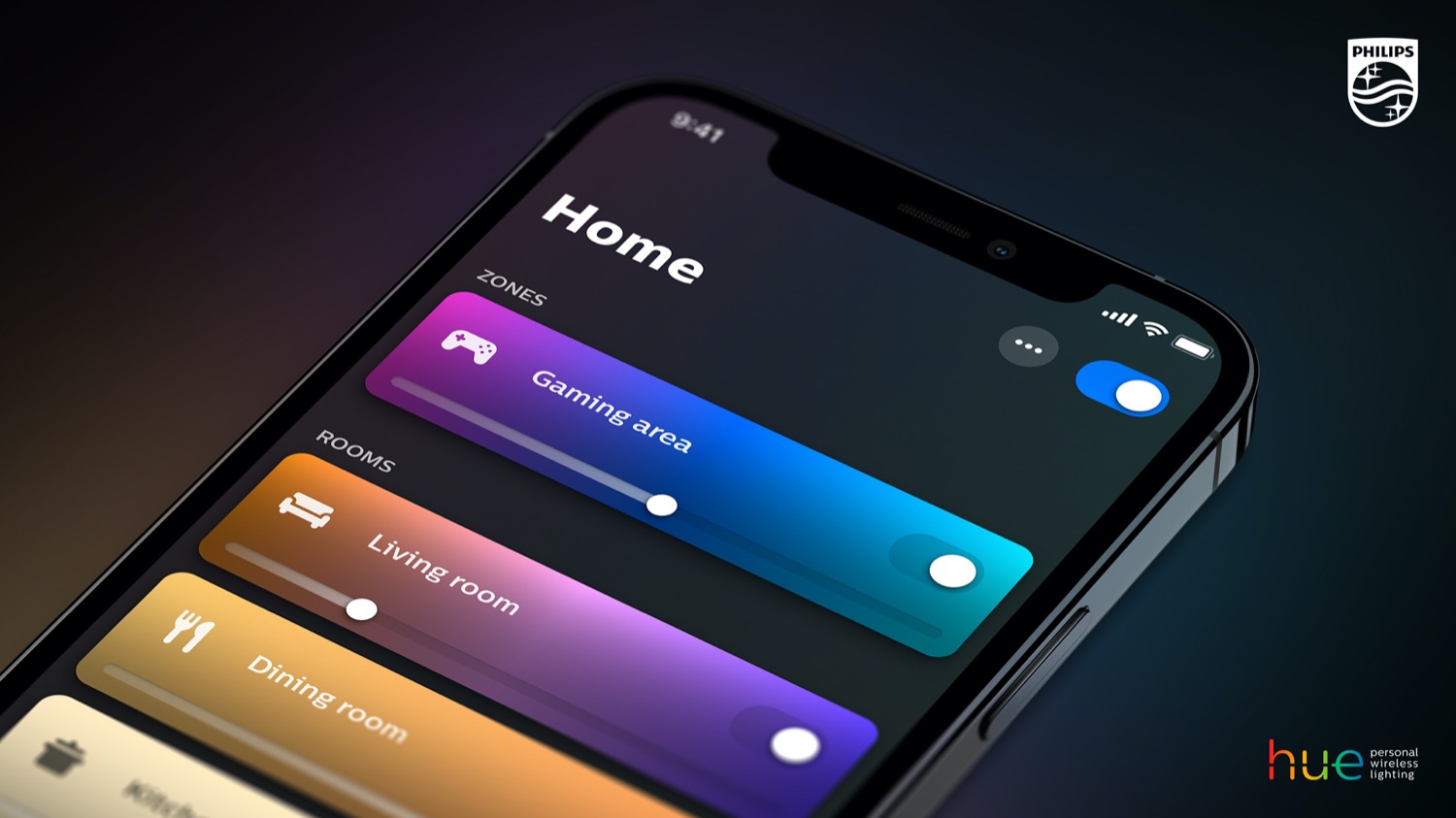






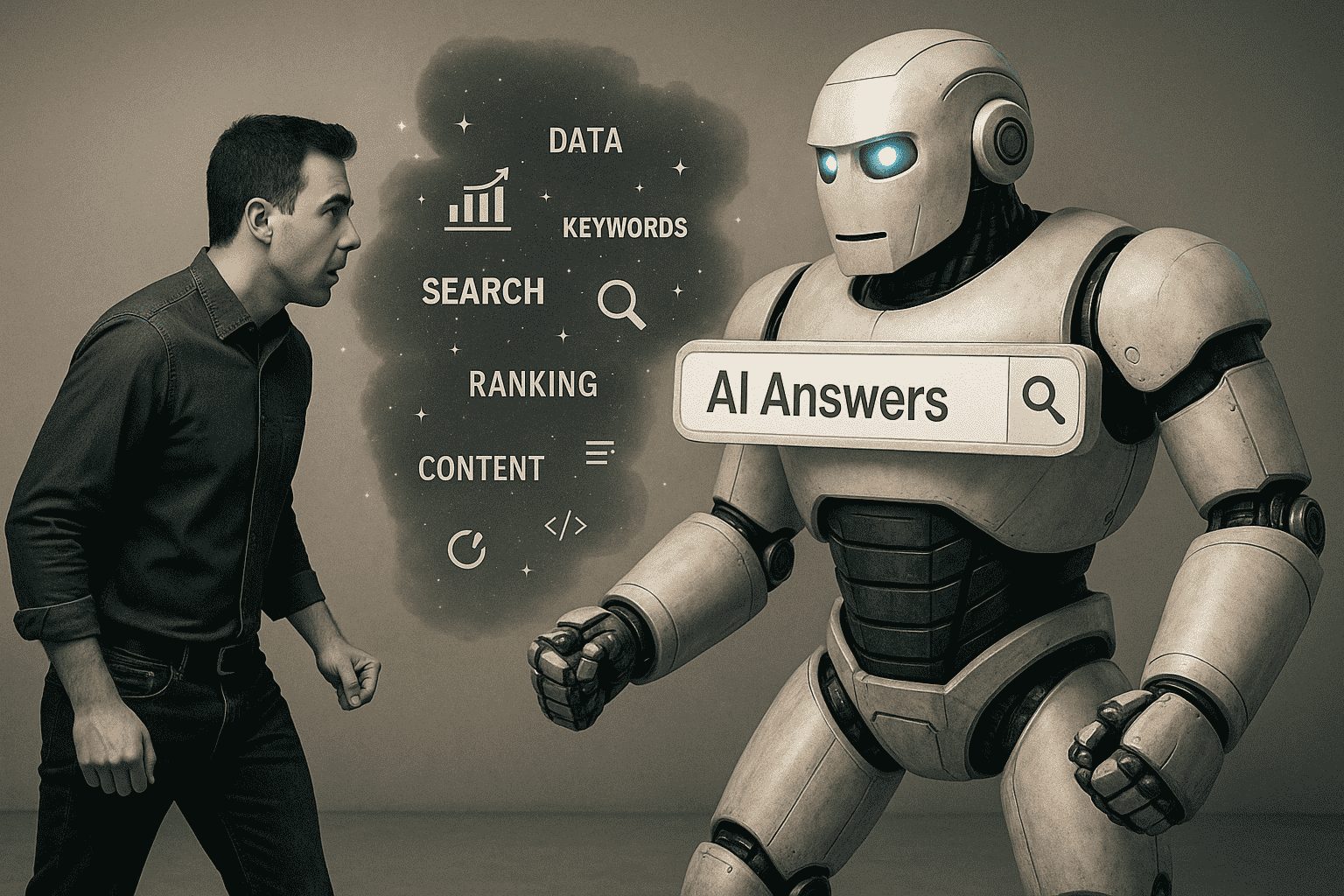


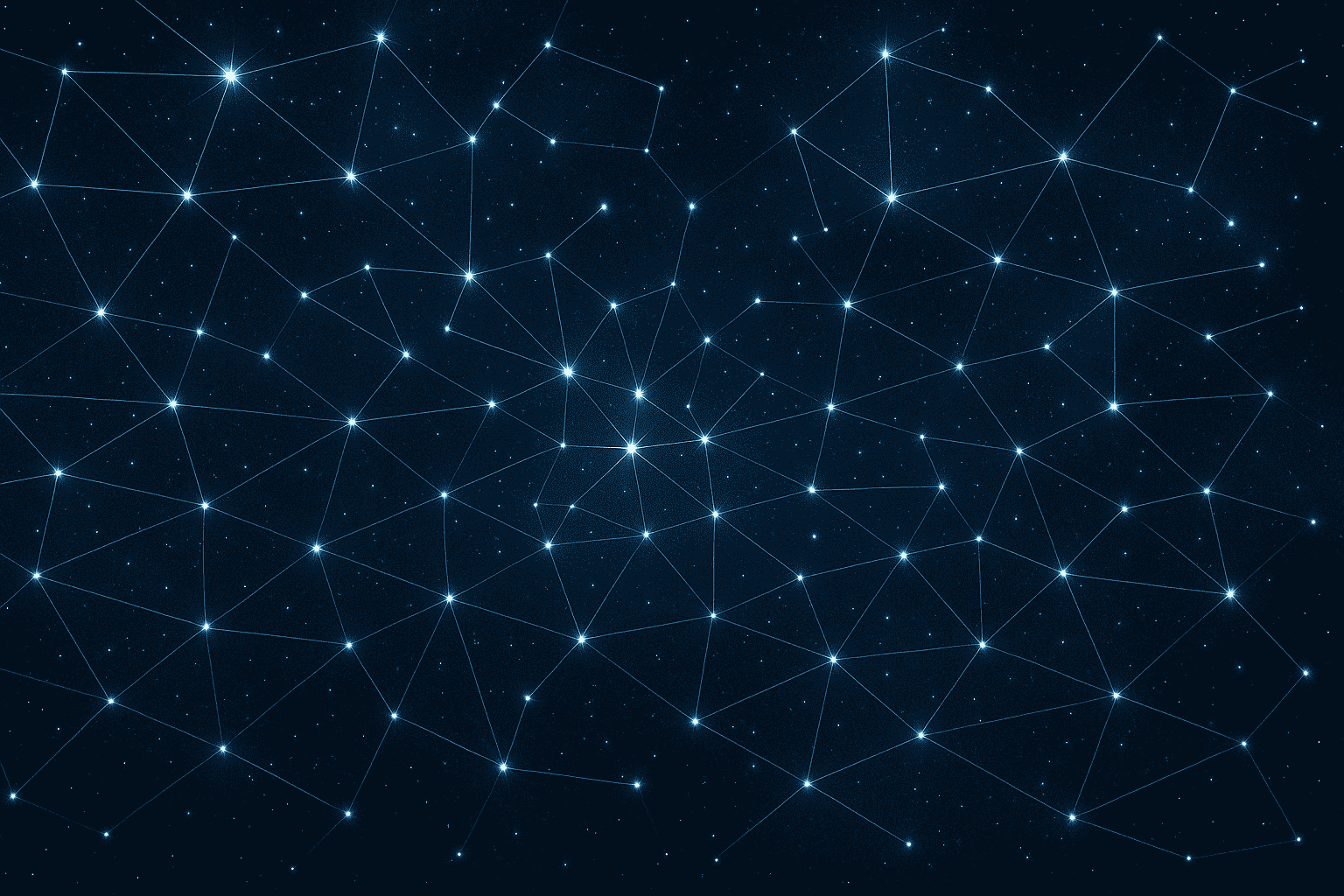
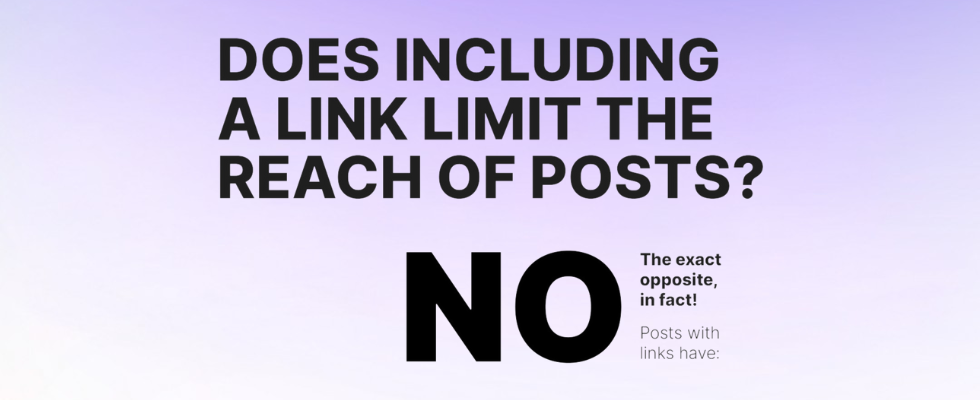

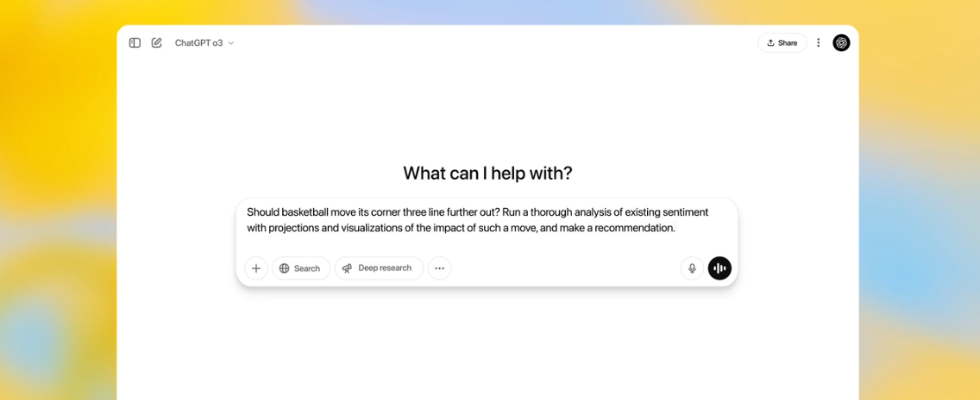
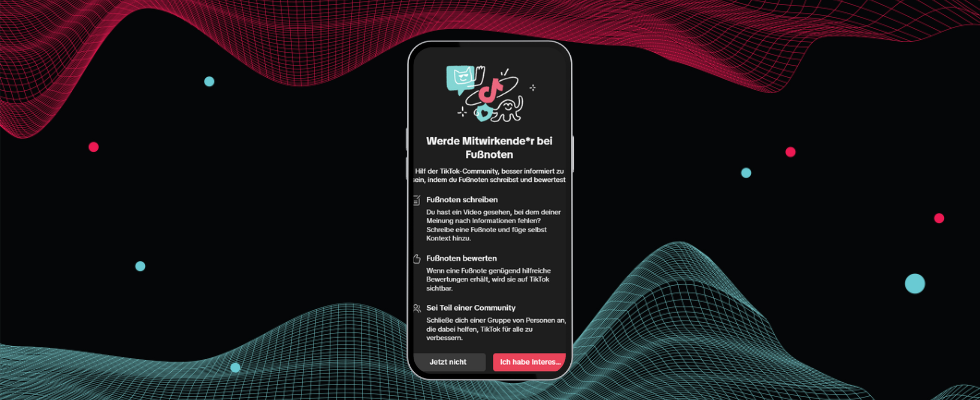




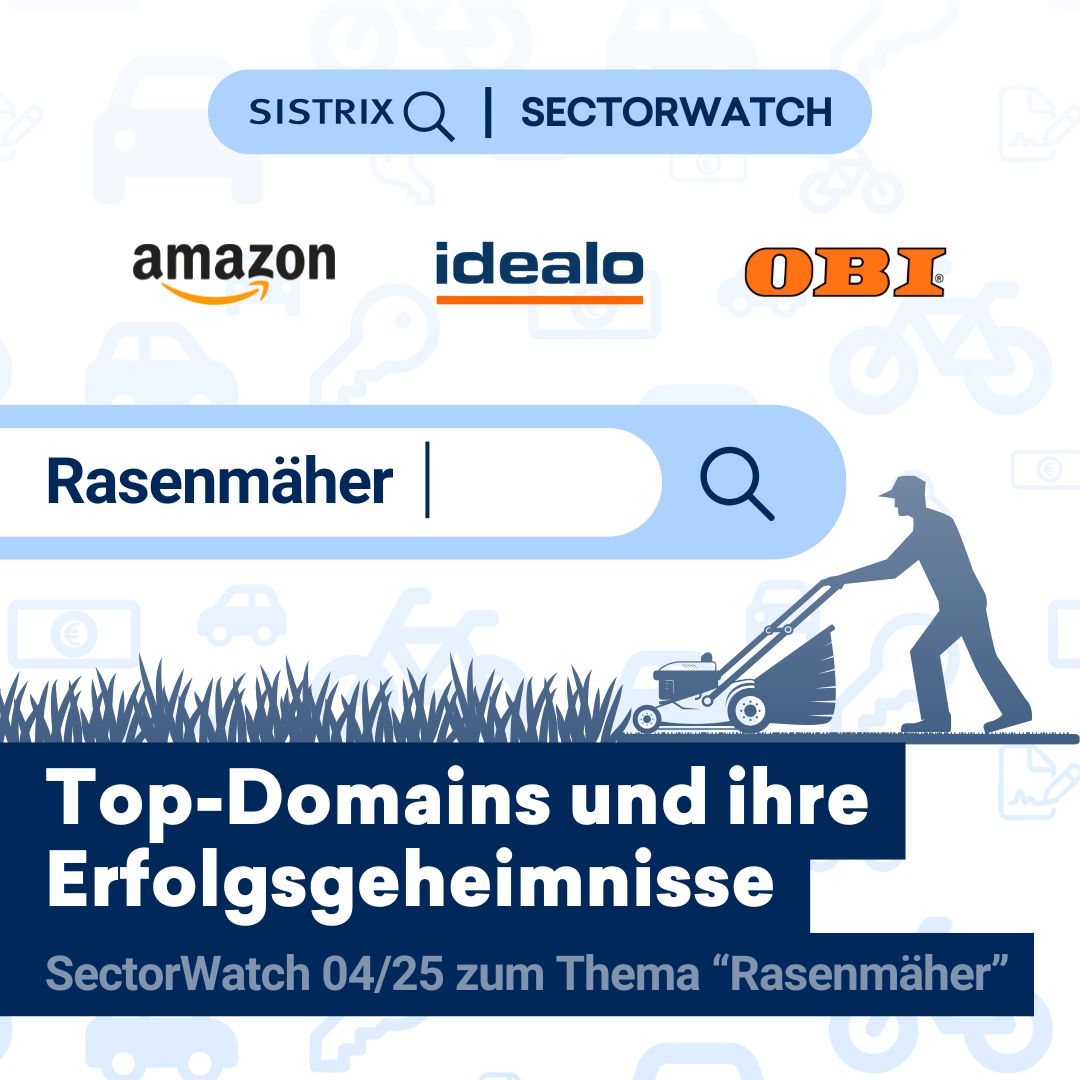







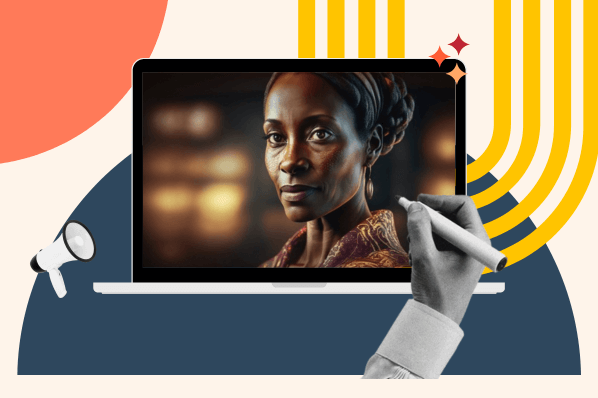
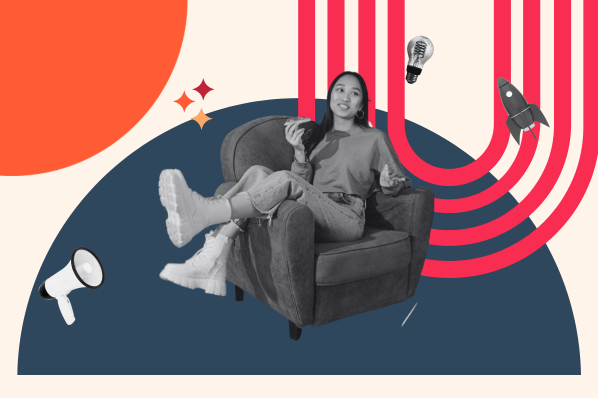
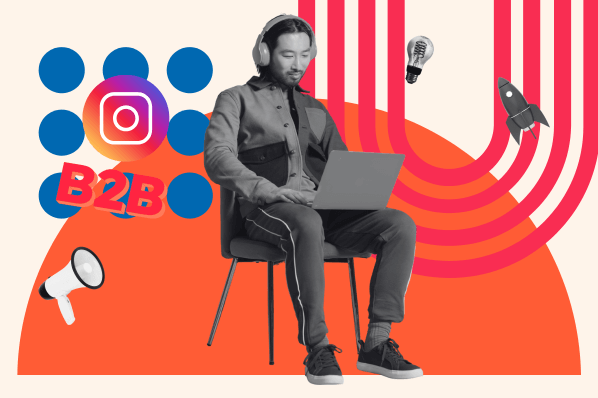




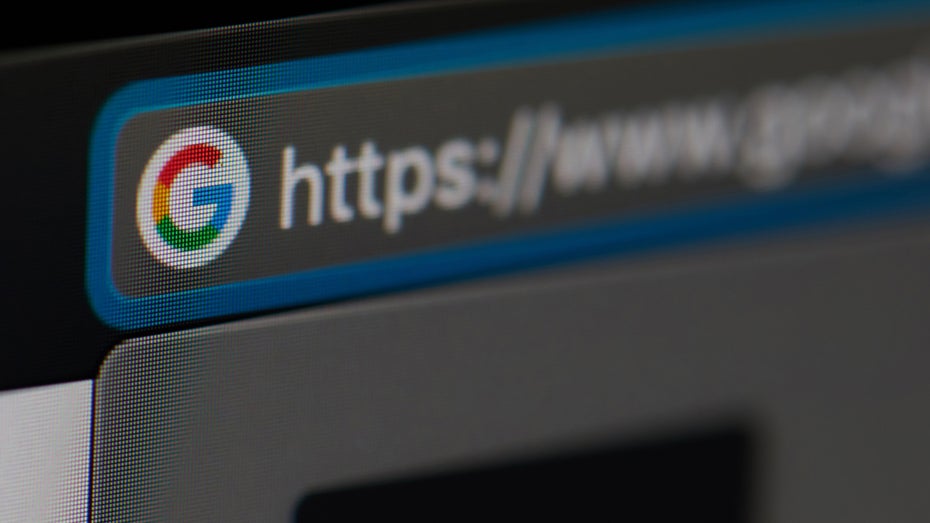
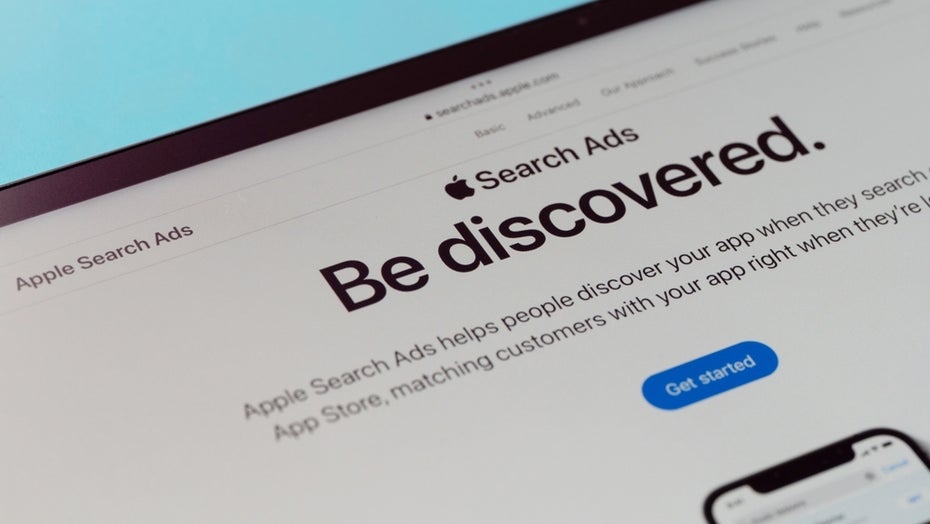






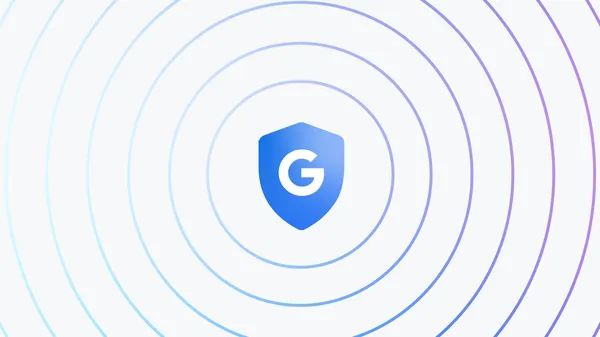
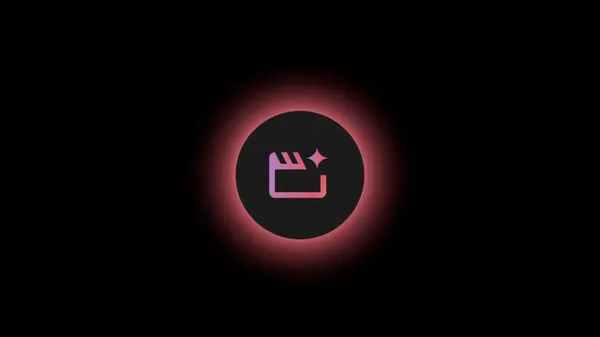
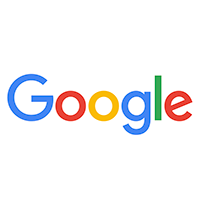





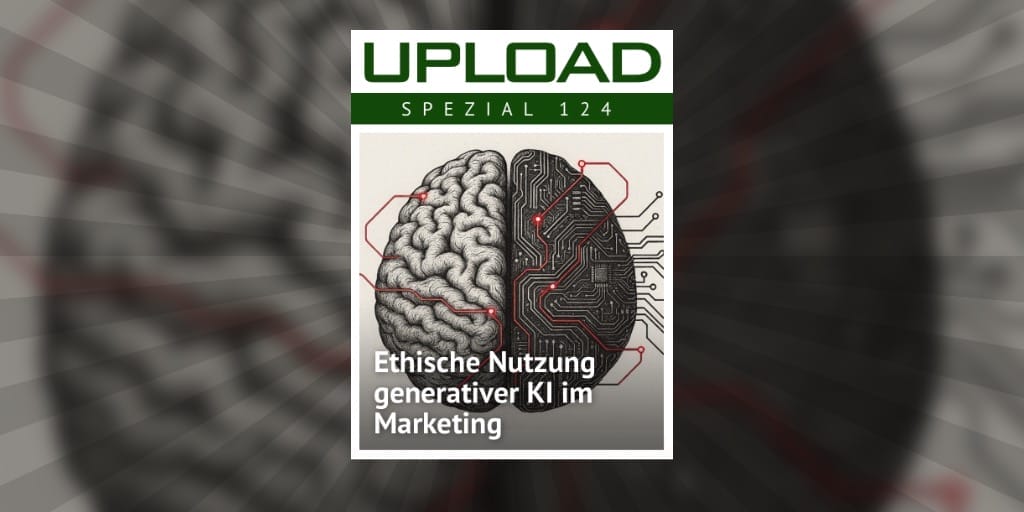

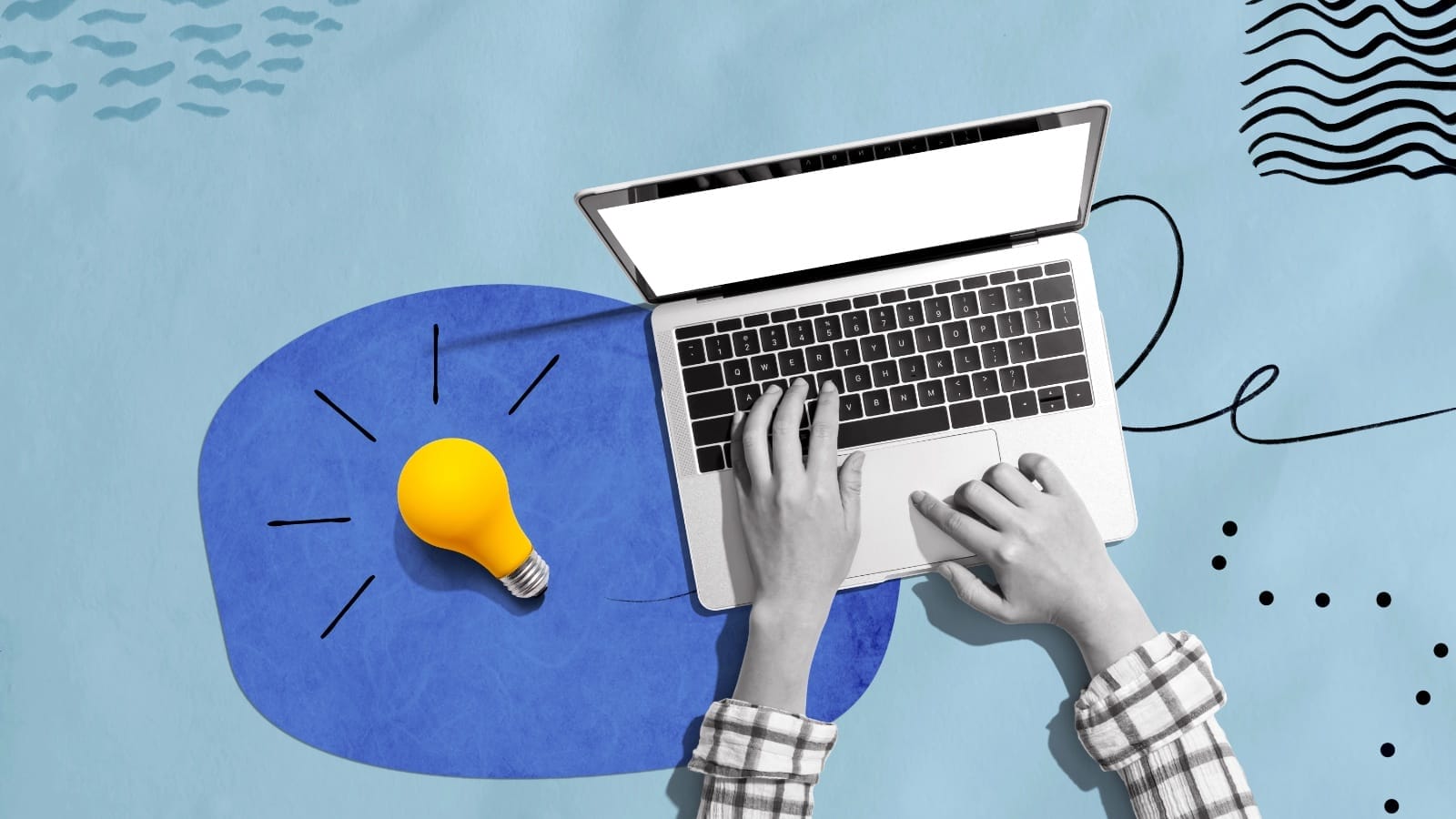





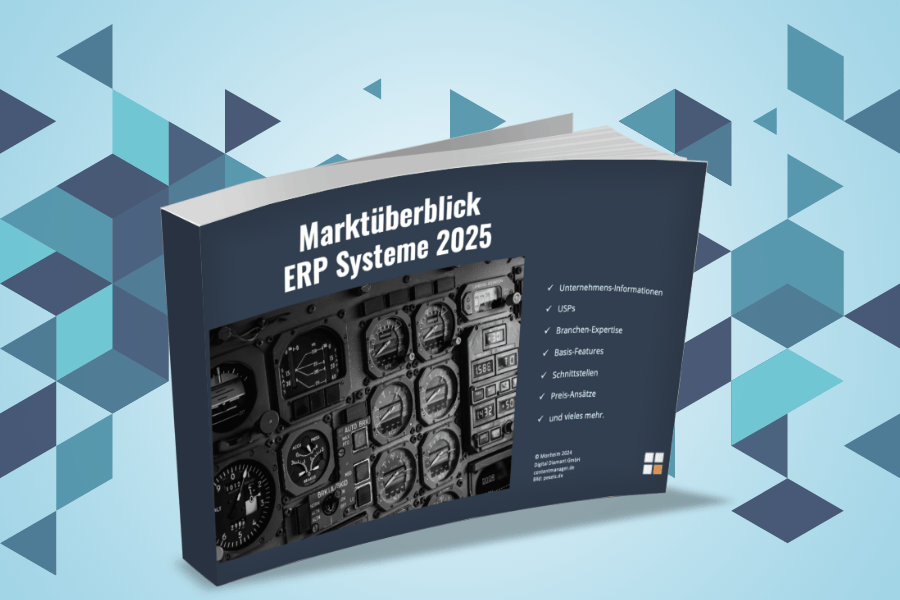


















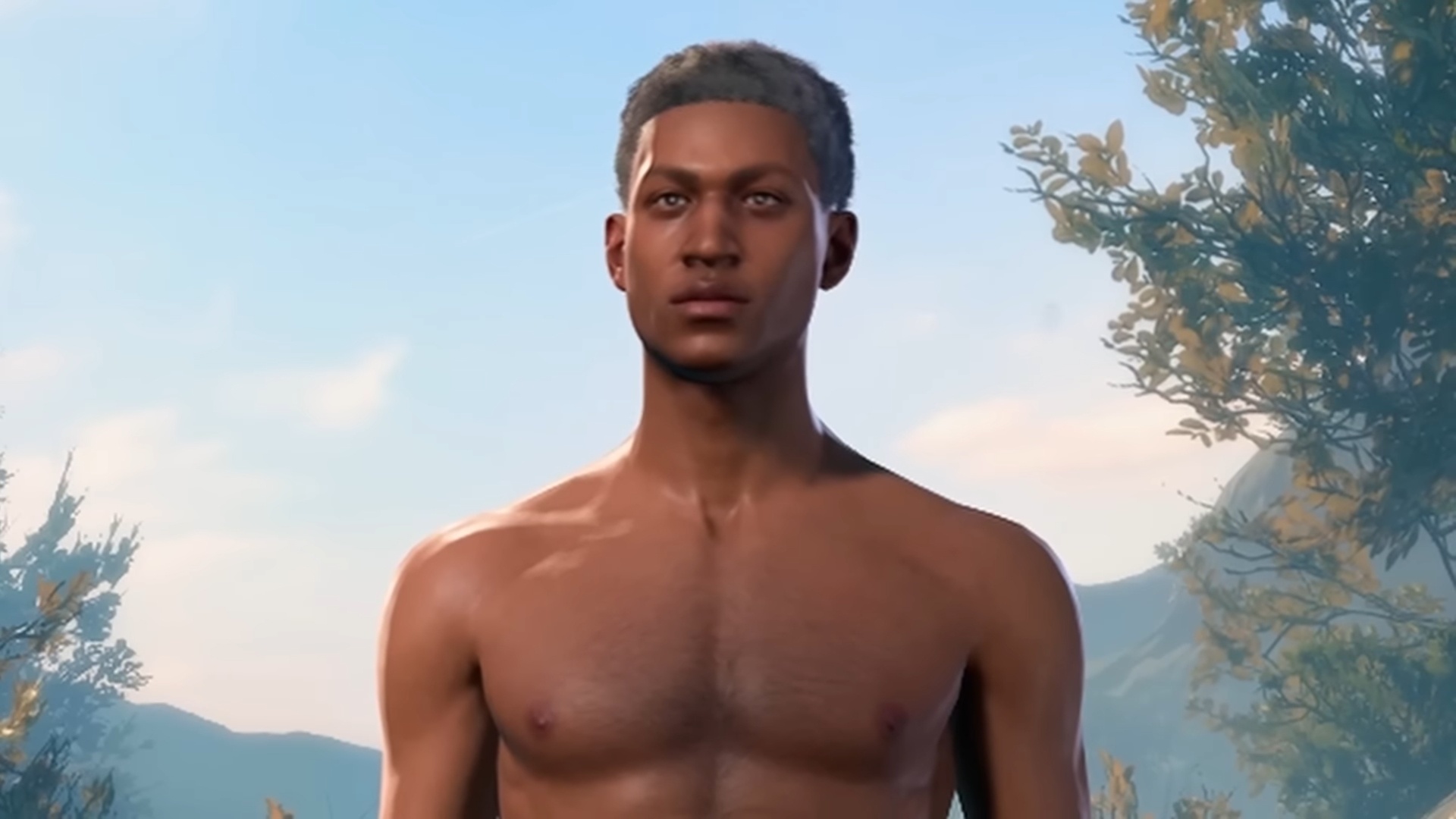



























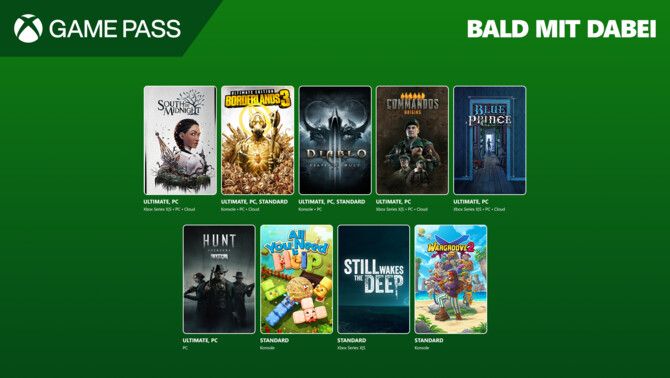















:quality(80)/p7i.vogel.de/wcms/c4/b5/c4b5f9ba2c6a913088a84b641e36de3f/0124266663v2.jpeg?#)
:quality(80)/p7i.vogel.de/wcms/de/f0/def067848e797d06aca429fd2ba256d6/0124161043v2.jpeg?#)
:quality(80)/p7i.vogel.de/wcms/aa/be/aabe28802bb6011fa4674c0846129ada/0124123611v2.jpeg?#)


:quality(80)/p7i.vogel.de/wcms/23/0c/230c343b6c53b62b7629278f39952273/0124261848v1.jpeg?#)